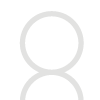PLANEX USB 56K アナログ回線対応 FAX/DATAモデム PL-US56K の感想
参照データ
| タイトル | PLANEX USB 56K アナログ回線対応 FAX/DATAモデム PL-US56K |
| 発売日 | 2009-11-25 |
| 販売元 | プラネックス |
| 機種 | Not Machine Specific |
| JANコード | 4941250167739 |
| カテゴリ | パソコン・周辺機器 » カテゴリー別 » 無線LAN・ネットワーク機器 » モデム |
購入者の感想
MacBookPro Retina モデル(OSX10.8.5 MountainLion)でFAXの送受信をするために購入。
多くの方のレビューを参考にさせていただき、正式対応していないものの試してみました。
結果、送信・受信ともに成功。
ただし、FAX専用の機械のような細かい設定は求められない。
私の導入事例。
まず電話線とPL-US56KとmacのUSBとを接続。
システム環境設定→プリントとスキャン→「+」クリック→プリンタまたはスキャナを追加→ファクスをクリック→名前が「USB Modem」となっているのがこのPL-U56Kであるので選択→ドライバはデフォルトで「ファクスプリンタ」と表示されているので、そのまま「追加」をクリックするだけでOK。
後はプリントとスキャンで追加されたファクスを選択し、いろいろ設定する。
「ファクス番号」の欄に自分のFAX番号をいれておくと送った相手にその番号が印字される。続けて文字を入力しても相手側に印刷されるが、半角英数字のみ対応している様子。カタカナなどを試してみたが文字化けした。
受信オプション欄では応答するまでの呼び出し回数や、保存先(デフォルトで共有ファクスとなっている。これはユーザ→共有→ファクスという階層にあるフォルダを指している)の変更ができる。私は「プリント先」というのは試していない。放っておくと、「ファクス」フォルダ内にPDFファイルとして保存されている。ちなみに「メールの送信先」欄にアドレスを入れてみたが、メールを送ってくれるそぶりはまったくなかった。このままではFAXが来たことに気づかないので、Automatorの「フォルダアクション」で共有の「ファクス」フォルダに対して「新規メールメッセージ」と「送信メッセージを送信」の組み合わせでメールを送るように設定し、現在様子を見ているところである。
多くの方のレビューを参考にさせていただき、正式対応していないものの試してみました。
結果、送信・受信ともに成功。
ただし、FAX専用の機械のような細かい設定は求められない。
私の導入事例。
まず電話線とPL-US56KとmacのUSBとを接続。
システム環境設定→プリントとスキャン→「+」クリック→プリンタまたはスキャナを追加→ファクスをクリック→名前が「USB Modem」となっているのがこのPL-U56Kであるので選択→ドライバはデフォルトで「ファクスプリンタ」と表示されているので、そのまま「追加」をクリックするだけでOK。
後はプリントとスキャンで追加されたファクスを選択し、いろいろ設定する。
「ファクス番号」の欄に自分のFAX番号をいれておくと送った相手にその番号が印字される。続けて文字を入力しても相手側に印刷されるが、半角英数字のみ対応している様子。カタカナなどを試してみたが文字化けした。
受信オプション欄では応答するまでの呼び出し回数や、保存先(デフォルトで共有ファクスとなっている。これはユーザ→共有→ファクスという階層にあるフォルダを指している)の変更ができる。私は「プリント先」というのは試していない。放っておくと、「ファクス」フォルダ内にPDFファイルとして保存されている。ちなみに「メールの送信先」欄にアドレスを入れてみたが、メールを送ってくれるそぶりはまったくなかった。このままではFAXが来たことに気づかないので、Automatorの「フォルダアクション」で共有の「ファクス」フォルダに対して「新規メールメッセージ」と「送信メッセージを送信」の組み合わせでメールを送るように設定し、現在様子を見ているところである。
仕事上出張が多く、出先でFAXを送りたいときに使用しています。
今はほとんどでしょうが、普段持ち歩いているノートパソコンにはモデムが無く、普段は困りませんが、いざという時に活躍してくれます。
コンビニなどでもFAXはできますが、なにかと面倒なのでカバンの中に入れて持ち歩いています。コンパクトでじゃまにもならないので持っておくと便利ですね。
今はほとんどでしょうが、普段持ち歩いているノートパソコンにはモデムが無く、普段は困りませんが、いざという時に活躍してくれます。
コンビニなどでもFAXはできますが、なにかと面倒なのでカバンの中に入れて持ち歩いています。コンパクトでじゃまにもならないので持っておくと便利ですね。